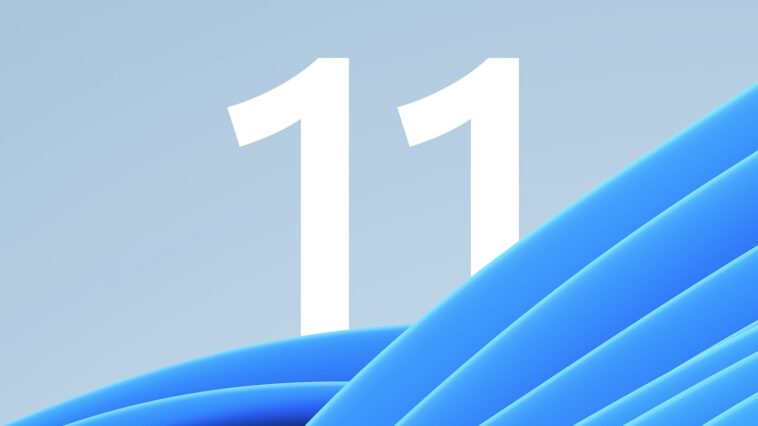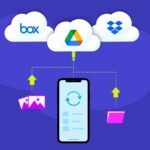Windows 11’de Reklamlar Nasıl Kaldırılır?
Microsoft’un sürekli karşınıza çıkardığı öneriler ve reklamlar, Windows 11 deneyiminizde olumsuz etkiler bırakır. Bunları nasıl engelleyebileceğinize dair ipuçlarına, bu içeriğimizden ulaşabilirsiniz.
Windows 11’de Reklamlar Nasıl Kaldırılır?
1) Reklamları devre dışı bırakın
Windows 11 cihazınızdaki açılan pencereler ile sıkça karşılaşıyorsanız ve size ihtiyacınız olmayan özellikler sürekli hatırlatılıyorsa, bunu engellemek mümkün. Bilgisayarınızda Ayarlar kısmına gelin, buradan Sistem seçeneğine tıklayın ve Bildirimler ögesini seçin. Karşınıza “Uygulamalardan ve diğer gönderenlerden gelen bildirimler” başlığı altında bir liste çıkacaktır. Daha önce karşınıza çıkan bildirimlerin, bu listede yer alan bir uygulamadan gelip gelmediğini kontrol edin ve söz konusu uygulamayı bulduğunuzda bildirimi kapatın. Bununla birlikte, cihazınızda mevcut olan herhangi bir uygulamaya ihtiyacınız yoksa ve bu uygulamayı tamamen kaldırmak isterseniz; Ayarlar > Uygulamalar > Uygulamalar ve özellikler bölümüne gidin. Bu kısımdan istemediğiniz uygulamaları cihazınızdan kaldırabilirsiniz.
2) Windows önerilerini durdurun
Microsoft, cihazınızın kurulumunu doğru bir şekilde tamamlamanıza ve bazı özelliklerin nasıl kullanılacağına dair bilgilendirmeler sunar. Ancak bunlarla karşılaşmak istemiyorsanız, Bildirim ayarlarındayken ekranı kaydırın ve en alt kısımda “Cihazımı nasıl ayarlayacağımla ilgili önerilerde bulun ve Windows’u kullanırken ipuçları ve öneriler al” seçeneklerindeki onay işaretlerini kaldırın. Böylece istenmeyen öneriler artık karşınıza çıkmayacaktır.
3) Bildirimleri devre dışı bırakın
Pop-up gibi çeşitli reklam bildirimleri alıyorsanız, cihazınızda sağ alt köşede yer alan saate tıklayın. Daha sonra bu kısımda bulunan ve artık görmek istemediğiniz reklamı bulun. Ardından reklamın üzerinde yer alan üç noktaya tıklayın ve “Gizlilik için tüm bildirimleri kapat” seçeneğini seçin.
4) Uygulama reklamlarına izin vermeyin
Windows karşınıza sürekli kişisel reklamlar çıkarıyorsa, bunu engelleme imkânınız var. Bunun için Ayarlar kısmına gelin, daha sonra Gizlilik ve güvenlik bölümüne tıklayın; ardından Genel seçeneğini seçin. Karşınıza çıkan ekranda “Uygulamanın reklam kimliğimi kullanarak bana kişiselleştirilmiş reklamlar göstermesine izin ver” seçeneğinin yanında yer alan anahtarı devre dışı bırakın. Böylece Microsoft’un, reklam kimliğinizi kullanarak karşınıza çeşitli reklamlar çıkarmasını engellemiş olursunuz.
İlgili:
- Windows’ta Gizliliğinizi Nasıl Korursunuz?
- 2022 İçin En İyi Bulut Depolama ve Dosya Paylaşım Hizmetleri!
- 2022 En İyi Anime Akış Hizmetleri!
- Windows 11 İpuçları!